
Dans ce didacticiel, nous allons vous montrer comment installer Let's Encrypt SSL à l'aide de DirectAdmin. Pour ceux d'entre vous qui ne le savaient pas, Let's Encrypt est une autorité de certification ouverte gratuite qui fournit certificats gratuits pour les sites Web et autres services. Le service est soutenu par l'Electronic Frontier Foundation, Mozilla, Cisco Systems et Akamai. Malheureusement, les certificats LetsEncrypt.org ont actuellement une durée de vie de 3 mois. Cela signifie que vous devrez renouveler votre certificat tous les trimestres pour l'instant.
Cet article suppose que vous avez au moins des connaissances de base sur Linux, que vous savez utiliser le shell et, plus important encore, que vous hébergez votre site sur votre propre VPS. L'installation est assez simple et suppose que vous s'exécutent dans le compte root, sinon vous devrez peut-être ajouter 'sudo ‘ aux commandes pour obtenir les privilèges root. Je vais vous montrer étape par étape l'installation de Let's Encrypt SSL à l'aide de DirectAdmin sur le serveur CentOS 7.
Prérequis
- Un serveur exécutant l'un des systèmes d'exploitation suivants :CentOS Linux.
- Il est recommandé d'utiliser une nouvelle installation du système d'exploitation pour éviter tout problème potentiel.
- Accès SSH au serveur (ou ouvrez simplement Terminal si vous êtes sur un ordinateur de bureau).
- Un
non-root sudo userou l'accès à l'root user. Nous vous recommandons d'agir en tant qu'non-root sudo user, cependant, car vous pouvez endommager votre système si vous ne faites pas attention lorsque vous agissez en tant que root.
Installer Let's Encrypt SSL à l'aide de DirectAdmin
Étape 1. Tout d'abord, commençons par nous assurer que votre système est à jour.
yum clean all yum -y update
Étape 2. Connectez-vous à votre VPS DirectAdmin via SSH en tant qu'utilisateur root.
Tout d'abord, connectez-vous à votre VPS DirectAdmin :
ssh root@Your_IP_Adress -p Port_number
Étape 3. Obtenez le dernier script Let's Encrypt
Ensuite, nous allons nettoyer la liste des logiciels et nous assurer que nous avons le dernier script Let's Encrypt :
cd /usr/local/directadmin/custombuild/ ./build clean all ./build update ./build letsencrypt
Ensuite, réécrivez les fichiers de configuration :
./build rewrite_confs
Étape 4. Configurez DirectAdmin.
Afin d'activer la prise en charge de Let's Encrypt sur DirectAdmin, ouvrez le fichier de configuration DirectAdmin :
nano /usr/local/directadmin/conf/directadmin.conf letsencrypt=1
Vous devez également vous assurer que SNI est activé dans DirectAdmin en ajoutant/modifiant cette ligne :
enable_ssl_sni=1
Enregistrez le fichier et redémarrez DirectAdmin pour que les modifications prennent effet :
echo "action=directadmin&value=restart" >> /usr/local/directadmin/data/task.queue; /usr/local/directadmin/dataskq d2000
Avec cette étape, Let's Encrypt est activé dans DirectAdmin et nous pouvons procéder à l'installation. Connectez-vous au panneau de configuration sur https://votre-domaine:2222 avec votre nom d'utilisateur et accédez à "Certificats SSL" sous "Fonctionnalités avancées" :
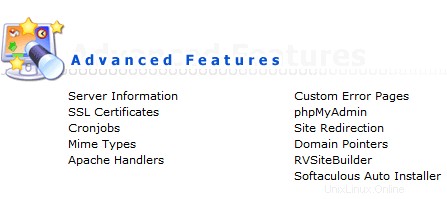
Si l'option SSL est désactivée pour le domaine sélectionné, comme indiqué dans la capture d'écran ci-dessous, vous devez l'activer en cliquant sur "ici" :
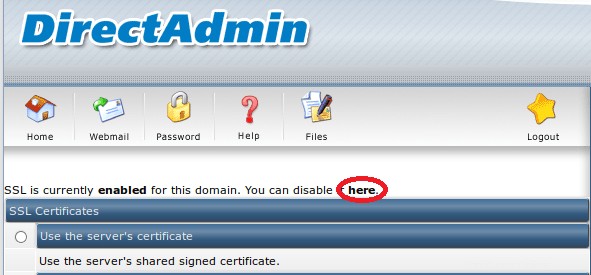
Si vous avez correctement activé Let's Encrypt, vous verrez l'option "Certificat gratuit et automatique de Let's Encrypt". Cochez la case à côté de l'option Let's Encrypt et saisissez ci-dessous toutes les informations nécessaires pour votre domaine :
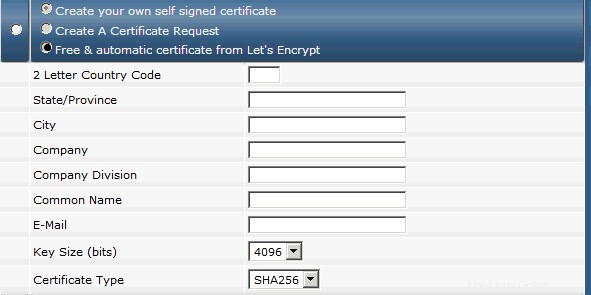
Ensuite, cliquez sur le bouton "Enregistrer" et un certificat SSL Let's Encrypt gratuit sera automatiquement installé.
Enfin, redémarrez le serveur Web Apache pour que les modifications prennent effet :
systemctl restart httpd
Félicitations ! Vous avez installé avec succès Install Let's Encrypt SSL DirectAdmin. Merci d'avoir utilisé ce didacticiel pour installer Let's Encrypt SSL à l'aide de DirectAdmin sur les systèmes CentOS 7. Pour obtenir de l'aide supplémentaire ou des informations utiles, nous vous recommandons de vérifier le site Web officiel de DirectAdmin.